วิธีเพิ่มและจัดหมวดหมู่เนื้อหาในแอปรายการเรื่องรออ่านของ Windows 8.1
ในตอนที่ 2 ของซีรีส์ของเราเกี่ยวกับ แอปเรื่องรอ อ่าน(Reading List)ในWindows 8.1ฉันต้องการแชร์วิธีเพิ่มเนื้อหาในแอปนี้ วิธีอ่านและการจัดหมวดหมู่ เพื่อให้คุณจัดระเบียบทุกอย่างได้ดี อย่างที่คุณเห็น แอพนี้ค่อนข้างหลากหลายและสามารถเป็นเครื่องมือที่ยอดเยี่ยมสำหรับการจัดเก็บและจัดระเบียบสิ่งที่คุณต้องการอ่านในภายหลัง
หากคุณต้องการทบทวนว่า แอปเรื่องรอ อ่าน(Reading List)คืออะไร อย่าลังเลที่จะอ่านภาพรวมนี้: แอปรายการเรื่องรออ่าน(Reading List App)ในWindows 8.1คืออะไร & เหตุใดคุณจึงควรใช้
วิธีเพิ่มเนื้อหา(Content)ในแอปรายการเรื่องรออ่าน(Reading List App)
ในการเพิ่มเนื้อหาในรายการ(Reading List)เรื่องรออ่าน คุณต้องดูเนื้อหานั้นใน แอป Internet ExplorerหรือในแอปWindows Store อื่น ๆเช่นNewsหรือTravel คุณไม่สามารถ(cannot)เพิ่มเนื้อหาจากแอปเดสก์ท็อปหรือเว็บเบราว์เซอร์(web browser) เดสก์ท็อป ได้
ในการเพิ่มเนื้อหาไปยังรายการเรื่องรออ่าน(Reading List)จากแอปอื่น ให้เปิดเนื้อหาที่คุณต้องการเพิ่มและเรียกแถบเมนูขึ้นมา หากคุณไม่ทราบวิธี โปรดอ่านคู่มือนี้: เครื่องราง(Charms & How) มีอะไรบ้างและ ใช้งานอย่างไร จากนั้นคลิกหรือกดเลือกเสน่ห์แชร์ (Share)ที่นี่ คุณจะเห็นตัวเลือกอย่างน้อยหนึ่งตัวเลือกสำหรับการแชร์เนื้อหานั้น ขึ้นอยู่กับแอปที่คุณติดตั้ง

คลิกหรือแตะรายการ(Reading List)เรื่องรอ อ่าน แอพจะแสดงตัวอย่างเนื้อหาของคุณ

จากนั้นคลิกหรือแตะ เมนูแบบเลื่อนลงจัด หมวดหมู่(Categorize)เพื่อกำหนดหรือสร้างหมวดหมู่เฉพาะสำหรับเนื้อหา

หลังจากที่คุณเลือกหมวดหมู่ที่ต้องการใช้แล้ว ให้คลิกหรือแตะ(click or tap) เพิ่ม (Add)รายการ(List) เรื่องรอ อ่านจะแสดงเนื้อหาใหม่ของคุณในส่วนวันนี้(Today)

แค่นั้นแหละ! กระบวนการทำงานเหมือนกันสำหรับการเพิ่มเนื้อหาในรายการเรื่องรออ่าน(Reading List)จากแอป Windows 8.1 ทั้งหมด
วิธีอ่านเนื้อหา(Content)จากแอป เรื่องรออ่าน(Reading List App)
เมื่อคุณรู้วิธีเพิ่มเนื้อหาลงในรายการเรื่องรออ่าน(Reading List)แล้ว มาดูวิธีอ่านสิ่งที่คุณเก็บไว้กันดีกว่า
ขั้นแรก ให้เปิดแอป เรื่องรอ อ่าน (Reading List)จากนั้นคลิกหรือแตะบทความที่คุณต้องการอ่าน หรือคลิกขวาที่ใดก็ได้ในแอป (หรือปัดขึ้นด้านบน) แล้วเลือกหมวดหมู่ที่มี

เมื่อคุณคลิกหรือแตะองค์ประกอบ องค์ประกอบนั้นจะเปิดในแอปที่คุณแชร์กับแอปรายการเรื่องรออ่าน(Reading List)
วิธีเพิ่มหมวดหมู่รายการเรื่องรออ่าน
เรื่อง รออ่าน(Reading List)ให้คุณเลือกปรับแต่งรายการหมวดหมู่เพื่อให้เข้ากับเนื้อหาที่คุณต้องการบุ๊กมาร์กได้ดียิ่งขึ้น
หากต้องการสร้างหมวดหมู่ใหม่ ให้คลิกขวาภายใน อินเทอร์เฟซ รายการเรื่องรออ่าน(Reading List) หรือปัด(interface or swipe upwards)ขึ้น จากนั้น คลิก หรือแตะ(click or tap) หมวดหมู่(Categories)
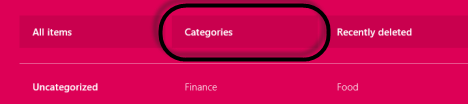
รายการจะแสดงพร้อมกับหมวดหมู่ทั้งหมดที่พบใน รายการ เรื่องรออ่าน (Reading List)คลิกหรือกดเลือกเครื่องหมายบวก (+)
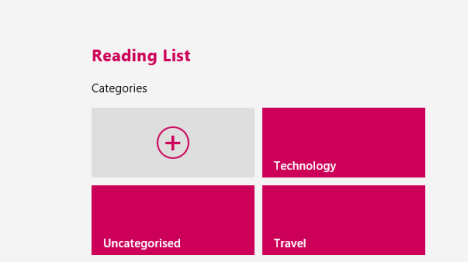
พิมพ์ชื่อสำหรับประเภทที่คุณเพิ่งสร้างขึ้น จากนั้นคลิกหรือกดเลือกตกลง(OK)

แอ ปเรื่องรอ อ่าน(Reading List)มีความยืดหยุ่นสูงและช่วยให้คุณเพิ่มหมวดหมู่สำหรับเนื้อหาที่จัดเก็บไว้ในนั้นแล้ว ตัวอย่างเช่น คุณสามารถคลิกขวาหรือกดค้างไว้(press and hold)แล้วเลื่อนลงเล็กน้อยบนรายการใดก็ได้ เมนูตามบริบทจะแสดงที่ด้านล่าง ซึ่งช่วยให้คุณสามารถเปลี่ยนหมวดหมู่ที่กำหนดและสร้างหมวดหมู่ใหม่ได้
คลิกหรือแตะ จัด หมวดหมู่(Categorize)จากนั้นหมวดหมู่(New category)ใหม่

พิมพ์ชื่อสำหรับหมวดหมู่ที่คุณเพิ่งสร้างขึ้น จากนั้นคลิกหรือกดเลือกตกลง(OK)

วิธีการเปลี่ยนประเภท(Category)ของรายการที่มีอยู่หรือกลุ่ม(Item or Group)ของรายการ(Items)
คุณยังสามารถเปลี่ยนหมวดหมู่ของรายการที่มีอยู่ได้ คลิกขวาหรือกด(Right-click or press)ค้างไว้ในขณะที่ลากลงเล็กน้อยเพื่อเลือกรายการ
คลิกหรือแตะ จัด หมวดหมู่(Categorize)จากนั้นหมวดหมู่ใหม่ที่คุณต้องการกำหนด

นั่นคือทั้งหมดที่มีให้
บทสรุป
รายการสิ่งที่คุณทำได้ด้วย แอป รายการเรื่องรออ่าน(Reading List)ไม่ได้หยุดอยู่แค่นี้ คุณลักษณะอื่นๆ จะกล่าวถึงในบทความแยกต่างหาก ดังนั้น โปรดอย่าลังเลที่จะอ่านสิ่งที่เราแนะนำด้านล่างนี้
ก่อนที่คุณจะไป โปรดแจ้งให้เราทราบว่าคุณมีปัญหาใด ๆ ในการจัดการเนื้อหาของคุณในแอปรายการเรื่องรออ่าน หรือไม่ (Reading List)อย่าลังเลที่จะแบ่งปันความคิดเห็นและเราจะพยายามอย่างเต็มที่เพื่อช่วย
Related posts
วิธีลบเนื้อหาและหมวดหมู่ออกจากแอปรายการเรื่องรออ่านของ Windows 8.1
วิธีแชร์และซิงโครไนซ์เนื้อหาในแอปรายการเรื่องรออ่านของ Windows 8.1
แอปรายการเรื่องรออ่านใน Windows 8.1 คืออะไร & เหตุใดคุณจึงควรใช้
กำหนดค่าวิธีการทำงานของแอป Internet Explorer ใน Windows 8.1
วิธีใช้แอพกล้องใน Windows 8.1 กับเว็บแคมของคุณ
ขอแนะนำ Windows 8: วิธีจัดการกล่องจดหมายและข้อความของแอปอีเมลของคุณ
วิธีตั้งค่าจำนวนแผ่นข้อมูลที่ใช้ใน Windows 8.1
ขอแนะนำ Windows 8: วิธีเพิ่มและแก้ไขผู้ติดต่อด้วยตนเองใน People
วิธีใช้แอปวิดีโอใน Windows 8.1 เพื่อเล่นภาพยนตร์ที่จัดเก็บไว้ในเครื่อง
วิธีเพิ่ม แก้ไข และลบการเตือนใน Windows 8.1
วิธีเริ่มและกำหนดค่าผู้บรรยายผ่านการตั้งค่าพีซีใน Windows 8.1
35 แป้นพิมพ์ลัดที่ช่วยเพิ่มประสิทธิภาพการทำงานของคุณใน Windows 8.1
วิธีลบประวัติการท่องเว็บและข้อมูลของคุณจากแอพ Internet Explorer
วิธีใช้โปรแกรมผู้บรรยายบนเดสก์ท็อปพีซี Windows 8.1
วิธีแก้ไขรูปภาพและวิดีโอที่ถ่ายด้วยแอพ Camera ใน Windows 8.1
คู่มือฉบับสมบูรณ์เพื่อปรับแต่งแถบงานใน Windows 8.1 และ Windows 7
วิธีถ่ายภาพหรือบันทึกวิดีโอจากหน้าจอล็อกใน Windows 8.1
วิธีใช้แถบงานใน Windows 7 และ Windows 8.1
ขอแนะนำ Windows 8.1: วิธีใช้แอปสแกนเพื่อสแกนเอกสาร
วิธีทำงานกับประวัติไฟล์ใน Windows 8.1 จากการตั้งค่าพีซี
